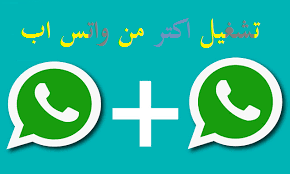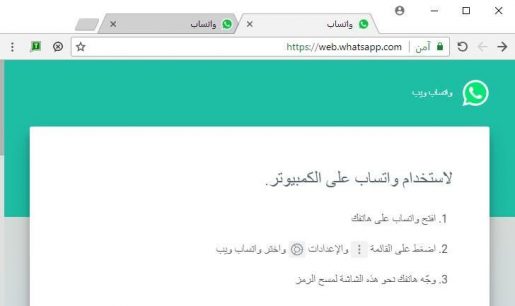Откройте на компьютере две учетные записи WhatsApp.
Ранее я объяснял, как запустить WhatsApp на компьютере, а теперь мы объясним, как управлять двумя учетными записями. Как запустить WhatsApp на ПК
Чтобы запустить две учетные записи на компьютере, следуйте оставшейся части статьи до конца:
Если у вас есть одна или две учетные записи в WhatsApp и вы хотите открыть их вместе на своем компьютере, то вы попали в нужное место,
В этой статье мы объясним, как открыть только две учетные записи WhatsApp и не более одной учетной записи на вашем компьютере.
WhatsApp предоставил специальную ссылку для входа в нее, и через нее вы сможете открыть WhatsApp с двумя разными учетными записями. Эта ссылка «dyn.web.whatsapp.com» является агентом для основного веб-приложения WhatsApp, и здесь нет никаких рисков. вообще, и вы не должны беспокоиться о своей конфиденциальности при использовании этой ссылки.
Во-первых: скопируйте эту ссылку https://dyn.web.whatsapp.com, откройте свой интернет-браузер, вставьте его в браузер и нажмите Enter, чтобы войти в WhatsApp, и войдите в свою первую учетную запись.
После этого откройте новую вкладку в том же браузере и скопируйте эту ссылку https://web.whatsapp.com, а затем войдите в свою вторую учетную запись WhatsApp.
Таким образом, вы запустили две учетные записи WhatsApp на одном компьютере и в одном и том же интернет-браузере.
Статьи по Теме: